
Generació d'una sol·licitud de signatura de clau i certificat (CSR)
Els certificats generats en aquest equip no tenen una signatura de CA, fet que pot causar errors de comunicació amb alguns interlocutors de la comunicació. Per sol·licitar un certificat amb una signatura de CA, calen dades de sol·licitud de signatura de certificat (CSR). Un usuari que iniciï sessió amb privilegis d'administrador pot generar una CSR.
Generació d'una clau i una CSR
Podeu generar una clau i una CSR a l'equip. També podeu visualitzar les dades de la CSR a la pantalla i exportar-les en un fitxer.
1
Inicieu Remote UI (IU remota). Inici de Remote UI (IU remota)
2
Feu clic a [Settings/Registration] a la pàgina del portal. Pantalla de Remote UI (IU remota)
3
Feu clic a [Device Management]  [Key and Certificate Settings].
[Key and Certificate Settings].
 [Key and Certificate Settings].
[Key and Certificate Settings].4
Feu clic a [Generate Key...].
5
Feu clic a [Key and Certificate Signing Request (CSR)].
6
Configureu els elements necessaris per a la clau i el certificat.
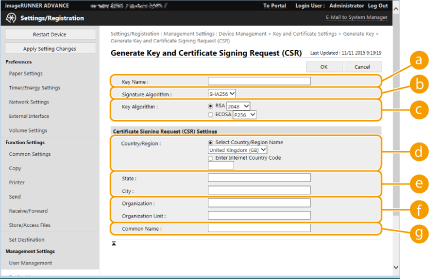
 [Key Name]
[Key Name]
Introduïu un nom per a la clau. Introduïu un nom que us sigui fàcil de trobar quan aparegui en una llista.
 [Signature Algorithm]
[Signature Algorithm]
Seleccioneu l'algorisme hash que cal utilitzar per a la signatura.
 [Key Algorithm]
[Key Algorithm]
Seleccioneu l'algorisme de la clau i especifiqueu la longitud de la clau si s'ha seleccionat [RSA] o especifiqueu el tipus de clau si s'ha seleccionat [ECDSA].
 [Country/Region]
[Country/Region]
Seleccioneu el codi de país de la llista o introduïu-lo directament.
 [State]/[City]
[State]/[City]
Introduïu la ubicació.
 [Organization]/[Organization Unit]
[Organization]/[Organization Unit]
Introduïu el nom de l'organització.
 [Common Name]
[Common Name]
Introduïu l'adreça IP o FQDN.
Quan porteu a terme la impressió IPPS en un entorn Windows, assegureu-vos d'introduir l'adreça IP de l'equip.
Cal un servidor DNS per tal d'introduir l'FQDN de l'equip. Introduïu l'adreça IP si no s'utilitza un servidor DNS.
7
Feu clic a [OK].
Es mostraran les dades de la CSR.
Si voleu desar les dades de la CSR en un fitxer, feu clic a [Store in File] i especifiqueu la ubicació on s'han de desar.

|
|
La clau que ha generat la CSR es mostra a la pantalla de la llista de claus i certificats, però no la podeu utilitzar sola. Per utilitzar aquesta clau, heu de desar el certificat que s'emet posteriorment d'acord amb la CSR. Desament d'un certificat en una clau
|
Desament d'un certificat en una clau
Podeu desar el certificat que s'ha aplicat i emès d'acord amb la CSR.
1
Inicieu Remote UI (IU remota). Inici de Remote UI (IU remota)
2
Feu clic a [Settings/Registration] a la pàgina del portal. Pantalla de Remote UI (IU remota)
3
Feu clic a [Device Management]  [Key and Certificate Settings].
[Key and Certificate Settings].
 [Key and Certificate Settings].
[Key and Certificate Settings].4
A la llista [Certificate], feu clic a  per al certificat que vulgueu desar.
per al certificat que vulgueu desar.
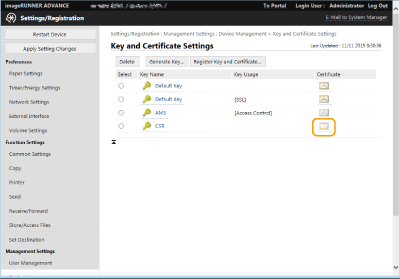
5
Feu clic a [Register Certificate...].
6
Deseu el certificat.
Feu clic a [Browse...], especifiqueu el fitxer (certificat) que cal desar i feu clic a [Register].